win7usb启动盘制作失败怎么办 win7usb安装程序无法识别U盘怎么办
更新时间:2023-06-06 11:29:11作者:yang
win7usb启动盘制作失败怎么办,在电脑安装系统时,有时需要使用U盘制作启动盘来引导安装程序,然而有些用户会遇到win7usb启动盘制作失败的问题,或是无法识别U盘的情况。这些问题常常给使用者带来不便,但其实有很多方法可以解决。如果你也遇到了这类问题,不妨看看下文中的解决方案。
解决方法:
1、要解决USB接口禁用问题就要从注册表中来找了,在注册表中设置开启就行了,具体操作:
打开电脑找到开始菜单,单击打开
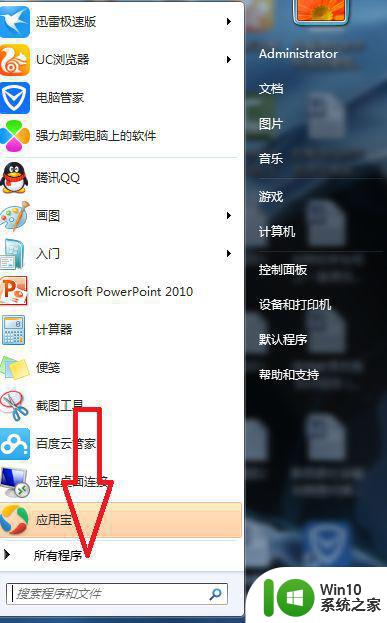
2、点击所有程序,找到运行。
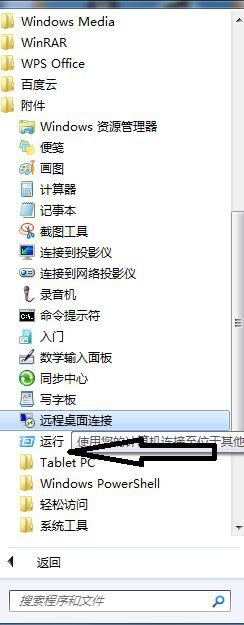
3、打开运行,在窗口中输入“regedit.exe”打开注册表文件。
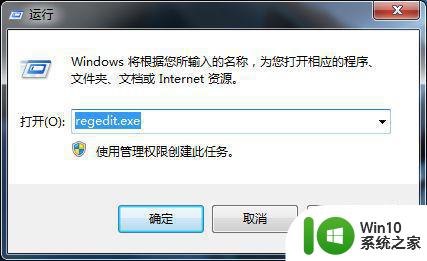
4、进入到注册表中找到“HKEY_LOCAL_MACHINE”这个项目。
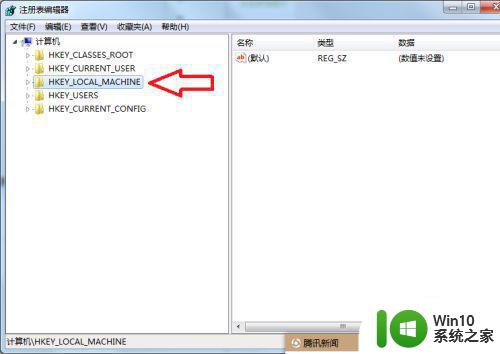
5、点击展开,一直往下找找“HKEY_LOCAL_MACHINE/SYSTEM/CurrentControlSet/Services/usbehci”来到“usbehci”,单击打开,就会看到其右边的相关数值。
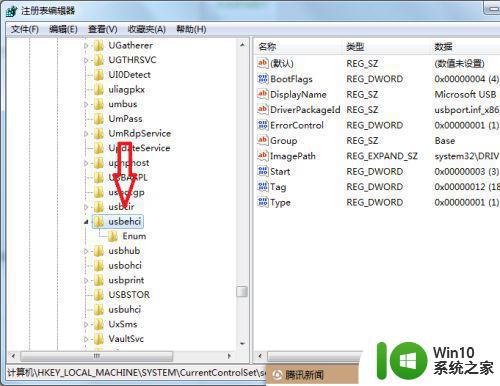
6、找到“Start”这项,打开其编辑窗口。
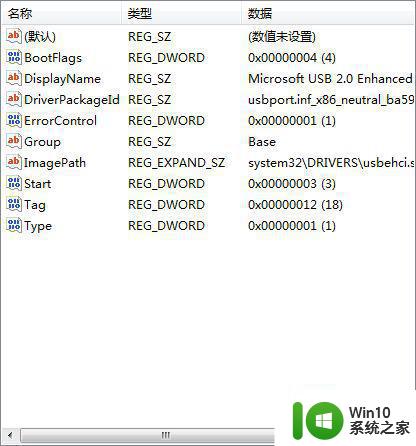
7、其里面”数值数据“为3,着表示USB接口是默认开启的,如果数值为2,表示USB接口自动开启,如果为4说明就是关闭的了,那就需要修改下,既可以了。
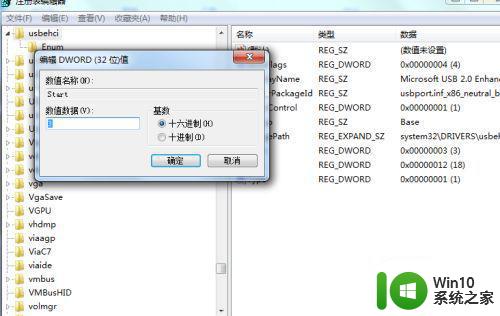
以上是关于如何解决制作win7usb启动盘失败的全部内容,如果你也遇到相同的问题,可以按照本文提供的方法一步步解决。
win7usb启动盘制作失败怎么办 win7usb安装程序无法识别U盘怎么办相关教程
- 制作启动盘失败后u盘读不出来的原因和解决步骤 制作启动盘失败导致U盘无法被识别
- 闪迪u盘做u盘启动盘电脑识别不了怎么办 闪迪U盘制作启动盘失败怎么解决
- windows无法识别U盘引导怎么办 U盘作为引导盘时无法被Windows安装程序识别的解决方法
- U教授U盘启动盘制作失败的解决方法 U盘启动盘制作失败怎么办
- u教授u盘启动制作装系统常见的问题及解决方法 u盘启动制作装系统失败怎么办
- u盘启动盘制作工具制作失败的解决方法 U盘启动盘制作工具制作失败如何解决
- win7系统u盘未能成功安装设备驱动程序的具体处理方法 Win7系统u盘设备驱动程序安装失败怎么办
- usb启动盘制作失败怎么解决 usb启动盘制作失败原因分析
- Win7电脑插入U盘总提示安装驱动程序怎么办 Win7电脑插入U盘无法识别怎么解决
- win7安装u盘启动盘的具体教程 怎么制作win7u盘启动盘
- 飞行堡垒7重装系统找不到u盘启动盘怎么解决 飞行堡垒7重装系统无法识别U盘启动盘怎么办
- w10安装程序启动失败请重新启动系统如何修复 w10安装程序启动失败怎么办
- w8u盘启动盘制作工具使用方法 w8u盘启动盘制作工具下载
- 联想S3040一体机怎么一键u盘装系统win7 联想S3040一体机如何使用一键U盘安装Windows 7系统
- windows10安装程序启动安装程序时出现问题怎么办 Windows10安装程序启动后闪退怎么解决
- 重装win7系统出现bootingwindows如何修复 win7系统重装后出现booting windows无法修复
系统安装教程推荐
- 1 重装win7系统出现bootingwindows如何修复 win7系统重装后出现booting windows无法修复
- 2 win10安装失败.net framework 2.0报错0x800f081f解决方法 Win10安装.NET Framework 2.0遇到0x800f081f错误怎么办
- 3 重装系统后win10蓝牙无法添加设备怎么解决 重装系统后win10蓝牙无法搜索设备怎么解决
- 4 u教授制作u盘启动盘软件使用方法 u盘启动盘制作步骤详解
- 5 台式电脑怎么用u盘装xp系统 台式电脑如何使用U盘安装Windows XP系统
- 6 win7系统u盘未能成功安装设备驱动程序的具体处理办法 Win7系统u盘设备驱动安装失败解决方法
- 7 重装win10后右下角小喇叭出现红叉而且没声音如何解决 重装win10后小喇叭出现红叉无声音怎么办
- 8 win10安装程序正在获取更新要多久?怎么解决 Win10更新程序下载速度慢怎么办
- 9 如何在win7系统重装系统里植入usb3.0驱动程序 win7系统usb3.0驱动程序下载安装方法
- 10 u盘制作启动盘后提示未格式化怎么回事 U盘制作启动盘未格式化解决方法
win10系统推荐
- 1 番茄家园ghost win10 32位官方最新版下载v2023.12
- 2 萝卜家园ghost win10 32位安装稳定版下载v2023.12
- 3 电脑公司ghost win10 64位专业免激活版v2023.12
- 4 番茄家园ghost win10 32位旗舰破解版v2023.12
- 5 索尼笔记本ghost win10 64位原版正式版v2023.12
- 6 系统之家ghost win10 64位u盘家庭版v2023.12
- 7 电脑公司ghost win10 64位官方破解版v2023.12
- 8 系统之家windows10 64位原版安装版v2023.12
- 9 深度技术ghost win10 64位极速稳定版v2023.12
- 10 雨林木风ghost win10 64位专业旗舰版v2023.12